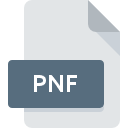
Bestandsextensie PNF
Precompiled INF Format
-
Category
-
Populariteit3.1 (11 votes)
Wat is PNF bestand?
PNF is een type Windows-systeembestand.
Wat voor soort gegevens slaan PNF-bestanden op?
Bestanden met de extensie PNF worden automatisch gegenereerd door Microsoft op basis van gegevens in INF -bestanden. PNF-bestanden slaan applicatie-instellingengegevens op in binair formaat. Voor het installatieproces van de toepassing gebruikt het systeem niet de basis INF-gegevens, maar de gecompileerde versie die is opgeslagen in bijbehorende PNF-bestanden.
Kunnen PNF-bestanden zonder gevolgen worden verwijderd?
Het handmatig verwijderen van INF kan systeeminstabiliteit en software-installatiefouten veroorzaken en wordt daarom sterk afgeraden. PNF-bestanden worden echter automatisch door het systeem gegenereerd en het verwijderen van de bestanden heeft dus geen nadelige gevolgen voor het systeem. Soms kan het nodig zijn om PNF-bestanden te verwijderen om schijfruimte te besparen, vooral op systemen die langere tijd continu draaien.
Programma's die PNF bestandsextensie ondersteunen
Bestanden met de extensie PNF zijn, net als andere bestandsindelingen, te vinden op elk besturingssysteem. De bestanden in kwestie kunnen worden overgedragen naar andere apparaten, mobiel of stationair, maar mogelijk zijn niet alle systemen in staat om dergelijke bestanden correct te verwerken.
Updated: 07/06/2022
Hoe open je een PNF-bestand?
Problemen met de toegang tot PNF kunnen verschillende oorzaken hebben. Aan de andere kant, de meest voorkomende problemen met betrekking tot Precompiled INF Format bestanden zijn niet complex. In de meeste gevallen kunnen ze snel en effectief worden aangepakt zonder hulp van een specialist. We hebben een lijst opgesteld waarmee u uw problemen met PNF-bestanden kunt oplossen.
Stap 1. Download en installeer Microsoft Windows
 Problemen met het openen en werken met PNF-bestanden hebben hoogstwaarschijnlijk te maken met het feit dat er geen goede software compatibel is met PNF-bestanden op uw machine. De oplossing voor dit probleem is heel eenvoudig. Download Microsoft Windows en installeer het op uw apparaat. Bovenaan de pagina vindt u een lijst met alle programma's die zijn gegroepeerd op basis van ondersteunde besturingssystemen. Als u Microsoft Windows installatieprogramma op de veiligste manier wilt downloaden, raden wij u aan om de website Microsoft Corporation te bezoeken en te downloaden van hun officiële repositories.
Problemen met het openen en werken met PNF-bestanden hebben hoogstwaarschijnlijk te maken met het feit dat er geen goede software compatibel is met PNF-bestanden op uw machine. De oplossing voor dit probleem is heel eenvoudig. Download Microsoft Windows en installeer het op uw apparaat. Bovenaan de pagina vindt u een lijst met alle programma's die zijn gegroepeerd op basis van ondersteunde besturingssystemen. Als u Microsoft Windows installatieprogramma op de veiligste manier wilt downloaden, raden wij u aan om de website Microsoft Corporation te bezoeken en te downloaden van hun officiële repositories.
Stap 2. Controleer of u de nieuwste versie van Microsoft Windows hebt
 Als Microsoft Windows al op uw systemen is geïnstalleerd en PNF bestanden nog steeds niet correct worden geopend, controleer dan of u de nieuwste versie van de software hebt. Soms introduceren softwareontwikkelaars nieuwe formaten in plaats van die al worden ondersteund, samen met nieuwere versies van hun toepassingen. Dit kan een van de oorzaken zijn waarom PNF-bestanden niet compatibel zijn met Microsoft Windows. De meest recente versie van Microsoft Windows is achterwaarts compatibel en kan bestandsformaten verwerken die worden ondersteund door oudere versies van de software.
Als Microsoft Windows al op uw systemen is geïnstalleerd en PNF bestanden nog steeds niet correct worden geopend, controleer dan of u de nieuwste versie van de software hebt. Soms introduceren softwareontwikkelaars nieuwe formaten in plaats van die al worden ondersteund, samen met nieuwere versies van hun toepassingen. Dit kan een van de oorzaken zijn waarom PNF-bestanden niet compatibel zijn met Microsoft Windows. De meest recente versie van Microsoft Windows is achterwaarts compatibel en kan bestandsformaten verwerken die worden ondersteund door oudere versies van de software.
Stap 3. Stel de standaardapplicatie in om PNF-bestanden te openen naar Microsoft Windows
Als het probleem in de vorige stap niet is opgelost, moet u PNF-bestanden koppelen aan de nieuwste versie van Microsoft Windows die u op uw apparaat hebt geïnstalleerd. Het proces van het koppelen van bestandsindelingen aan de standaardtoepassing kan verschillen in details, afhankelijk van het platform, maar de basisprocedure lijkt erg op elkaar.

De eerste keuze-applicatie selecteren in Windows
- Klik met de rechtermuisknop op PNF om een menu te openen waaruit u de optie selecteren
- Selecteer vervolgens de optie en open vervolgens met de lijst met beschikbare applicaties
- De laatste stap is om selecteren en het mappad naar de map te sturen waarin Microsoft Windows is geïnstalleerd. U hoeft nu alleen nog maar uw keuze te bevestigen door Altijd deze app gebruiken voor het openen van PNF-bestanden en op klikken.

De eerste keuze-applicatie selecteren in Mac OS
- Door met de rechtermuisknop op het geselecteerde PNF-bestand te klikken, opent u het bestandsmenu en kiest u
- Open het gedeelte door op de naam te klikken
- Kies het juiste programma uit de lijst en bevestig door te klikken op
- Er moet een berichtvenster verschijnen met de melding dat deze wijziging wordt toegepast op alle bestanden met de extensie PNF. Door op overspannen> te klikken, bevestigt u uw selectie.
Stap 4. Controleer of PNF niet defect is
Mocht het probleem na het uitvoeren van de stappen 1-3 nog steeds optreden, controleer dan of het PNF-bestand geldig is. Het niet kunnen openen van het bestand kan te maken hebben met verschillende problemen.

1. Controleer of de PNF niet is geïnfecteerd met een computervirus
Als PNF inderdaad is geïnfecteerd, is het mogelijk dat de malware het openen blokkeert. Scan het bestand onmiddellijk met een antivirusprogramma of scan het hele systeem om ervoor te zorgen dat het hele systeem veilig is. Als het PNF-bestand inderdaad is geïnfecteerd, volgt u de onderstaande instructies.
2. Controleer of de structuur van het PNF-bestand intact is
Als het PNF-bestand door iemand anders naar u is verzonden, vraagt u deze persoon het bestand opnieuw naar u te verzenden. Het is mogelijk dat het bestand niet correct is gekopieerd naar een gegevensopslag en onvolledig is en daarom niet kan worden geopend. Het kan gebeuren dat het downloadproces van het bestand met de extensie PNF is onderbroken en dat de bestandsgegevens defect zijn. Download het bestand opnieuw van dezelfde bron.
3. Controleer of de gebruiker waarmee u bent aangemeld beheerdersrechten heeft.
Soms moeten gebruikers beheerdersrechten hebben om toegang te krijgen tot bestanden. Meld u af bij uw huidige account en meld u aan bij een account met voldoende toegangsrechten. Open vervolgens het bestand Precompiled INF Format.
4. Controleer of uw apparaat voldoet aan de vereisten om Microsoft Windows te kunnen openen
De besturingssystemen kunnen voldoende vrije bronnen opmerken om de toepassing uit te voeren die PNF-bestanden ondersteunt. Sluit alle actieve programma's en probeer het PNF-bestand te openen.
5. Zorg ervoor dat u de nieuwste stuurprogramma's en systeemupdates en -patches hebt geïnstalleerd
Actueel systeem en stuurprogramma's maken uw computer niet alleen veiliger, maar kunnen ook problemen met het Precompiled INF Format -bestand oplossen. Verouderde stuurprogramma's of software kunnen het onvermogen hebben om een randapparaat te gebruiken dat nodig is om PNF-bestanden te verwerken.
Wilt u helpen?
Als je nog meer informatie over de bestandsextensie PNF hebt, zullen we je dankbaar zijn als je die wilt delen met de gebruikers van onze site. Gebruik het formulier hier en stuur ons je informatie over het PNF-bestand.

 Windows
Windows 
